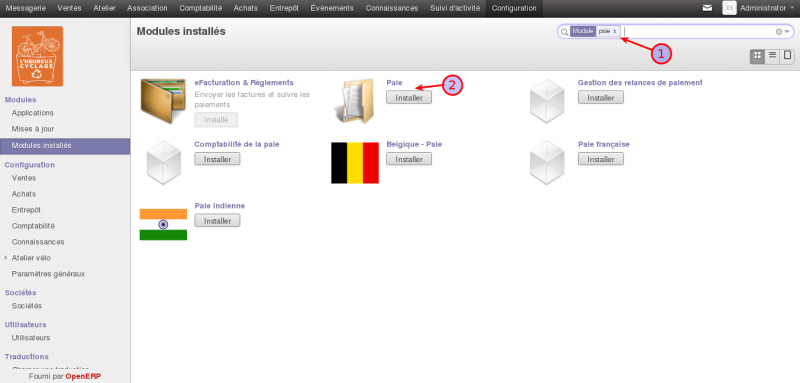« Installer un nouveau module (Burette) » : différence entre les versions
Aller à la navigation
Aller à la recherche
Premier jet |
m Abel a déplacé la page Installer un nouveau module(Burette) vers Installer un nouveau module (Burette) |
||
| (2 versions intermédiaires par un autre utilisateur non affichées) | |||
| Ligne 2 : | Ligne 2 : | ||
Suivre le menu "Configuration>Modules>Modules installés". | Suivre le menu "Configuration>Modules>Modules installés". | ||
[[Fichier:installer_module_burette.png]] | |||
[[Fichier:installer_module_burette.png|800px]] | |||
# Par défaut, seuls les modules déjà installés sont visibles. En effet, il convient de retirer le filtre par défaut préalablement, puis d'éventuellement chercher votre module par son nom. | # Par défaut, seuls les modules déjà installés sont visibles. En effet, il convient de retirer le filtre par défaut préalablement, puis d'éventuellement chercher votre module par son nom. | ||
# Vous pouvez maintenant lire la description du module en cliquant sur son nom, ou bien | # Vous pouvez maintenant lire la description du module en cliquant sur son nom, ou bien l'installer en cliquant sur "Installer". | ||
[[Catégorie:Burette]] | [[Catégorie:Burette]] | ||
Dernière version du 14 décembre 2014 à 22:22
Installer un module dans la Burette n'est pas sans conséquence. Ne le fait que si vous êtes pleinement conscient-e de ce que vous faîtes.
Suivre le menu "Configuration>Modules>Modules installés".
- Par défaut, seuls les modules déjà installés sont visibles. En effet, il convient de retirer le filtre par défaut préalablement, puis d'éventuellement chercher votre module par son nom.
- Vous pouvez maintenant lire la description du module en cliquant sur son nom, ou bien l'installer en cliquant sur "Installer".